Windows-käyttöjärjestelmä luo pikkukuvien välimuistitiedostoja kuville ja muille tiedostotyypeille nopeuttaaksesi kansioiden lataamista järjestelmään. Windows XP: ssä käytettiin thumbs.db-tiedostoja ja ne laitettiin kansioihin, joihin kuvat tallennettiin.
Alkaen Windows Vistasta, Microsoft siirsi välimuistin keskipaikkaan (% userprofile% \ AppData \ Local \ Microsoft \ Windows \ Explorer), johon thumbcache_xxx.db-tiedostot tallennetaan. Täältä löydät myös hakemistotiedoston, joka sisältää tietoja välimuistilla kuvan versio löytyy.
Ainoa poikkeus säännöstä on, kun selaat verkon jakoja Windows Vistassa tai Windowsin uudemmissa versioissa. Paikallisen pikkukuvakkeen käytön sijasta thumbs.db-tiedostot luodaan selaamiin kansioihin. Tätä käyttäytymistä voidaan muuttaa ryhmäkäytännössä.
Voit ajatella niitä välimuiskeina, jotka on suunniteltu nopeuttamaan kansioiden näyttöä, kun käytät Windows Exploreria.
Ilman pikkukuvien välimuistia Windows joutuisi käsittelemään kansiossa olevat kuvat ladattuina joka kerta, kun kansio avataan, mikä voi hidastaa näyttöä järjestelmän kokonaissuorituskyvyn ja kansiossa olevien kuvatiedostojen määrän mukaan.
Windows ei kuitenkaan tallenna vain kuvatiedostoja tietokantatiedostoihin. Yksi päätarkoituksista on käsitellä jpeg-, png-, bmp-, tiff- ja gif-kuvatiedostoja, mutta välimuistia käytetään myös dokumenttimuotoihin, kuten docx, pptx, pdf ja html, sekä videoformaatteihin, kuten avi.
Thumbs.db-välimuistitiedoston ja peukalo-välimuistitiedoston vaikutukset kansion latausaikaan voidaan nähdä parhaiten, jos avaat suuren kansion, joka on täynnä kuvatiedostoja. Huomaat, että lataus on nopeampaa, kun pikkukuvien välimuisti on käytössä. Tämä käy erityisen selvästi hitaissa tallennuslaitteissa, kuten kuva-DVD-levyissä tai hitaissa kiintolevyissä.
Miksi kannattaa kytkeä välimuisti pois päältä
On olemassa muutamia syitä, miksi haluat ehkä poistaa välimuistin käytöstä. Ensinnäkin, aiemmin on ollut ongelmia, joissa thumbs.db-tiedostot ovat estäneet tiedostojen tai kansioiden uudelleennimeämisen tai poistamisen järjestelmästä.
Tietokoneen käyttötavasta riippuen sillä voi olla myös vaikutuksia yksityisyyteen. Poistetun kuvan välimuistissa oleva pikkukuva voidaan vielä tallentaa välimuistiin. Jos olet ainoa tietokoneen käyttäjä, se ei välttämättä ole ongelma. Jos on muita käyttäjiä tai jopa kolmansia osapuolia, jotka saattavat käyttää tietokonetta, voit poistaa nämä välimuistit säännöllisesti välttääksesi tämän.
Lisäksi on mahdollista linkittää pikkukuvat alkuperäisiin tiedostoihinsa eri menetelmillä.
Välimuistin kytkeminen pois päältä voi kuitenkin vaikuttaa kansion latausnopeuteen. Kuten aiemmin mainittiin, tämä voi olla erityisen havaittavissa, kun avaat kansioita, joissa on paljon tiedostotyyppejä, jotka yleensä on tallennettu välimuistiin nopeuttaaksesi latausaikaa.
Kuinka kääntää pikkukuvien välimuisti
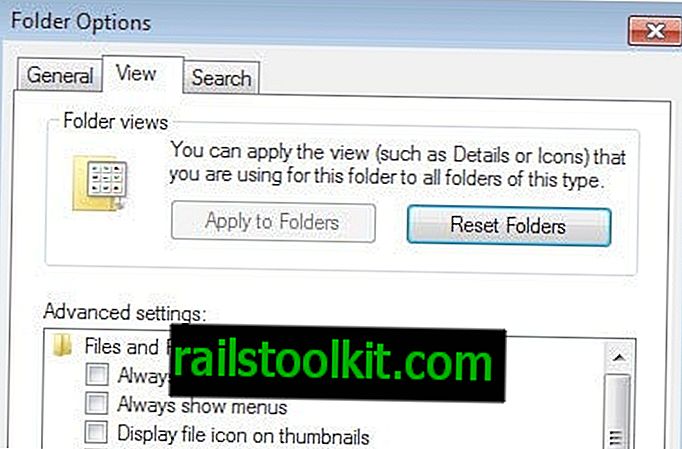
Windows XP: stä eteenpäin Microsoft otti käyttöön vaihtoehdon estää thumbs.db-tiedostojen luominen käyttöjärjestelmässä.
Jos käytät Windows XP: tä
- Napsauta Oma tietokone.
- Valitse Työkalut> Kansioasetukset.
- Vaihda Näytä-välilehteen.
- Valitse "Älä säilytä välimuistia pikkukuvia".
Jos käytät Windows Vistaa tai uudempaa
- Napsauta Käynnistä> Ohjauspaneeli> Kansioasetukset.
- Jos käytät Windows 8: ta, siirry työpöydän osaan, avaa Charms-valikko painamalla Windows-C ja valitse Asetukset> Ohjauspaneeli.
- Jos käytät Windows 10 -käyttöjärjestelmää, avaa Explorer ja valitse Tiedosto> Vaihda kansio ja hakuasetukset.
- Valitse Näytä-välilehti.
- Etsi sieltä Tiedostot ja kansiot -kohdasta ja poista "Näytä aina kuvakkeet, älä koskaan pikkukuvia" poistaaksesi tietokantatiedostojen luonti käytöstä.
Vaihtoehtoinen ryhmäkäytäntöeditori
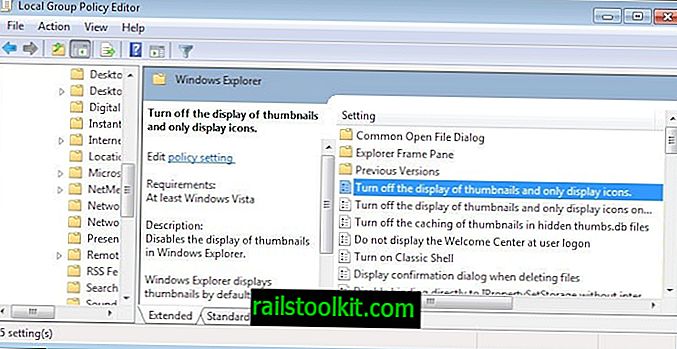
Jos käyttöjärjestelmäsi tukee ryhmäkäytäntöeditoria, voit poistaa sen käytöstä pikkukuvien välimuistin käytöstä. Lataa sovellus toimimalla seuraavasti:
- Napauta Windows-R avataksesi käynnistysruudun.
- Kirjoita gpedit.msc ja paina Enter.
- Siirry seuraavaan kansioon: Käyttäjän kokoonpano> Hallintamallit> Windows-komponentit> Windows Explorer.
- Jos käytät Windows 8 tai uudempaa: Käyttäjän kokoonpano> Hallintamallit> Windows-komponentit> File Explorer
Täältä löydät seuraavat asetukset:
- Sammuta pikkukuvien näyttö ja vain näyttökuvakkeet (Vista tai uudempi) - poistaa pienoiskuvien näytön käytöstä Windowsin Resurssienhallinnassa, kun se on käytössä.
- Sammuta pikkukuvien näyttö ja poista vain verkkokansioiden näyttökuvakkeet (Vista tai uudempi) - estää pikkukuvien näyttämisen verkkokansioissa Explorerissa, kun se on käytössä.
- Sammuta pikkukuvien välimuisti piilotettuihin thumbs.db-tiedostoihin (Vista tai uudempi) - kun se on käytössä, estää Windows Exploreria lukemasta, luomasta tai kirjoittamasta thumbs.db-tiedostoja.
- Sammuta pikkukuvien välimuisti (XP tai uudempi) - estää Windowsia tallentamasta välimuistia pikkukuviin.
Windows-rekisterin käyttäminen
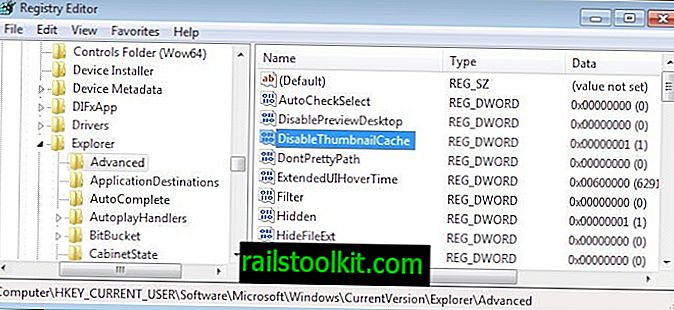
Jos sinulla ei ole pääsyä ryhmäkäytäntöeditoriin järjestelmässäsi, voit poistaa pienoiskuvien välimuisien luomisen käytöstä Windowsissa rekisterin sijaan.
- Napauta Windows-näppäintä, kirjoita regedit ja paina enter.
- Siirry seuraavaan näppäimeen käyttämällä vasemmalla olevaa kansiorakennetta: HKEY_CURRENT_USER \ Software \ Microsoft \ Windows \ CurrentVersion \ Explorer \ Advanced
- Etsi oletusasetus DisableThumbnailCache oikealta.
- Poista ominaisuus käytöstä muuttamalla sen arvo 0: sta 1: ksi.
- Jos haluat palauttaa sen myöhemmin, muuta se takaisin 0: ksi.
Kuinka tarkastella ja poistaa olemassa olevia thumbs.db-tiedostoja
Olemassa olevia tiedostoja ei poisteta automaattisesti, kun poistat pikkukuvien välimuistitiedostojen luomisen käytöstä Windowsissa. Tätä varten voit käyttää sen sijaan joko erikoistuneita katseluohjelmia ja puhtaampia sovelluksia tai yleiskäyttöisiä ohjelmia.
Yksi helpommista tavoista on käyttää Windows-hakua löytääksesi kaikki thumbs.db-tiedostot. Kun olet löytänyt ne kaikki, valitse ne Ctrl-A: n avulla ja poista ne kaikki järjestelmästäsi napsauttamalla Poista-painiketta.
Erityissovellukset
Thumbnail Database Cleaner on suunniteltu erityisesti etsimään ja poistamaan thumbs.db-tiedostoja järjestelmästä. Huomaa, että ohjelma vaatii Microsoft .Net Framework 2.0: n.
Suorita vain suorita se, valitse skannattava asema ja napsauta sitten käynnistä-painiketta. Se näyttää kaikki löytämät pikkukuvat, ja voit valita osan tai kaikki poistettavaksi.
Voit myös lajitella näytön tiedoston koon, päivämäärän tai tiedostopolun mukaan. Ainoa puuttuva asia on katselmoduuli, jonka avulla voit tarkastella yksittäisiä tiedostoja.
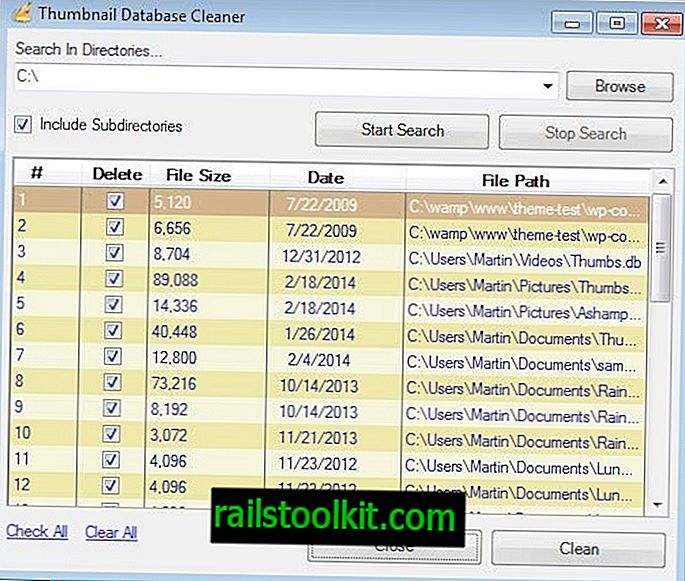
Thumbs Viewer on toinen ohjelma, jota voit käyttää tähän tarkoitukseen. Sen ensisijainen tarkoitus on tarkastella thumbs.db-tiedoston sisältöä, mutta sitä voidaan käyttää myös poistamaan välimuistissa olevia pienoiskuvia siitä.
Ohjelma näyttää kaikki välimuistissa olevat tiedostot automaattisesti, kun lataat tietokantatiedoston. Voit lajitella merkinnät nimen, koon tai sijainnin perusteella ja tarkastella kutakin pikkukuvaa napsauttamalla sitä.
Merkinnät voidaan poistaa tai tallentaa napsauttamalla hiiren kakkospainikkeella. Jos haluat poistaa kaikki, merkitse ne kaikki Ctrl-A: lla, napsauta hiiren kakkospainikkeella ja valitse Poista valittu kontekstivalikosta.
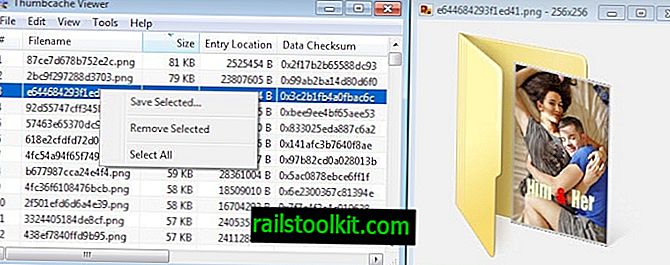
Thumbs.db Explorer tarjoaa sinulle toisen vaihtoehdon. Se toimii samalla tavalla kuin Thumbs Viewer siinä mielessä, että sinun on osoitettava se pienoiskuvatiedostoon, jonka haluat ladata ohjelmistoon.
Huomaa, että se voi ladata vain thumbs.db-tiedostoja eikä peukalotiedostoja. Se näyttää tiedostossa olevien pikkukuvien kokonaismäärän, niiden nimen ja koon.
Voit käyttää sitä joidenkin tai kaikkien kuvien tallentamiseen paikallisessa järjestelmässä, mutta et voi poistaa valintaa.
Thumbs Remover on tämän luettelon viimeinen ohjelma. Sitä voidaan käyttää etsimään järjestelmästä thumbs.db-tiedostoja poistamaan ne kaikki tai valitsemaan ne yhdellä kertaa.
Se tulee itsenäisenä versiona ja asentajana, jotka molemmat toimivat samoin. Suuntaa ohjelma aseman kirjaimeen ja napsauta Käynnistä suorittaaksesi skannauksen. Se voi viedä hetken, kun ohjelma käy läpi kaikki aseman kansiot löytääksesi kaikki thumbs.db-tiedostot.
Kaikki tiedostot näytetään käyttöliittymässä myöhemmin, ja voit poistaa ne kokonaan tai kaikki täältä helposti painikkeilla, jotka ohjelma asettaa saataville.
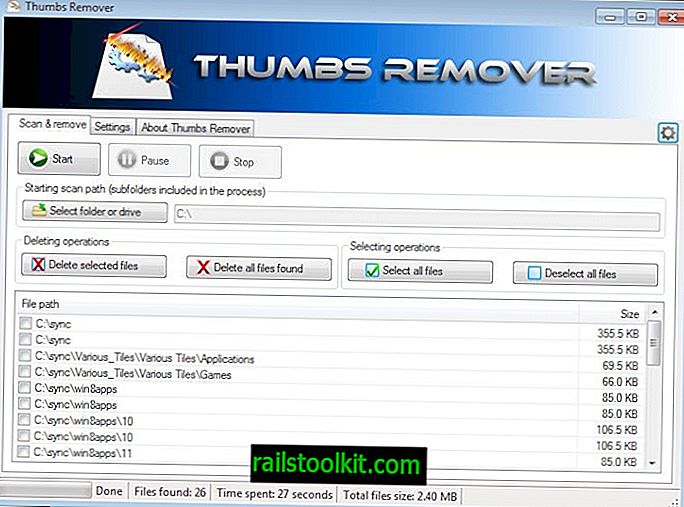
Yleiskäyttöiset ohjelmat
Suosittu väliaikainen tiedostojen puhdistaja CCleaner voi poistaa kaikki pienoiskuvien välimuistitiedostot käyttöjärjestelmästä. Vaihtoehto on valittu oletuksena, ja se löytyy Windows-käyttöliittymän Windows> Windows Explorer -kohdasta.
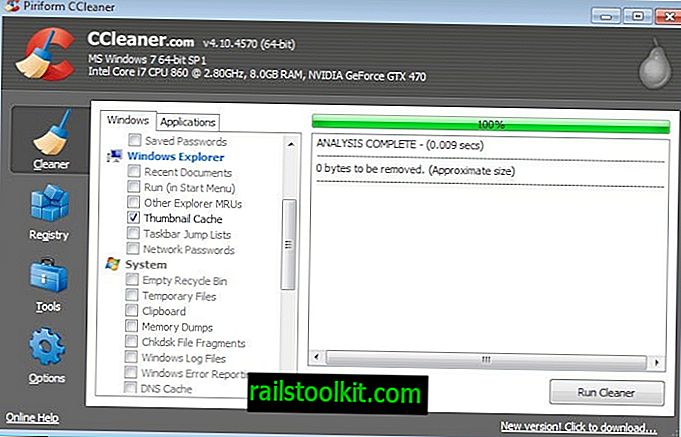
Windows-käyttöjärjestelmä toimitetaan omalla puhdistustyökalulla. Voit suorittaa sen napsauttamalla Käynnistä-painiketta, kirjoittamalla Levyn siivoaminen ja valitsemalla merkinnän. Jos käytät Windows 8 tai 10, kirjoitat vain Levyn siivous käyttöjärjestelmän Aloitusnäyttö-osaan ja valitset tuloksen.
Valitse asema, jonka haluat skannata, ja pikkukuvat olisi lueteltava tässä.
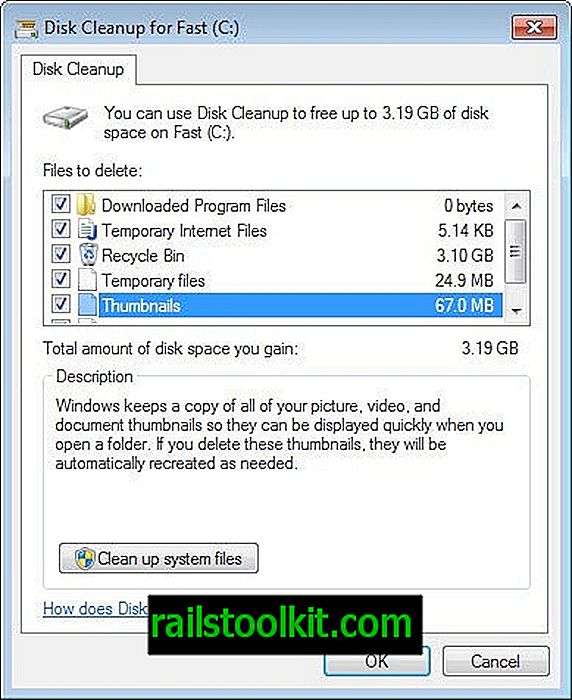
Vinkki : Määritä Windows 10, jotta esikatselukuvien automaattinen poistaminen ei olisi mahdollista.














